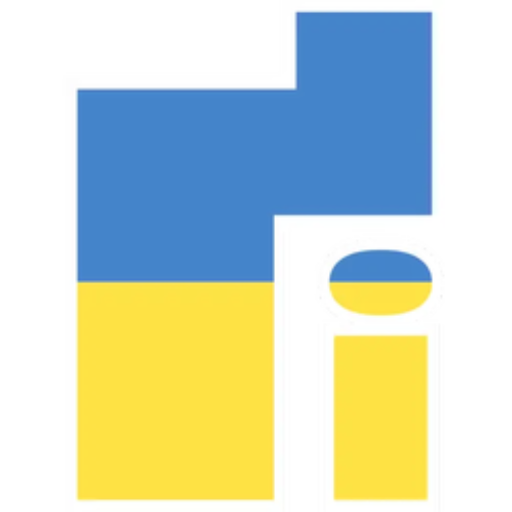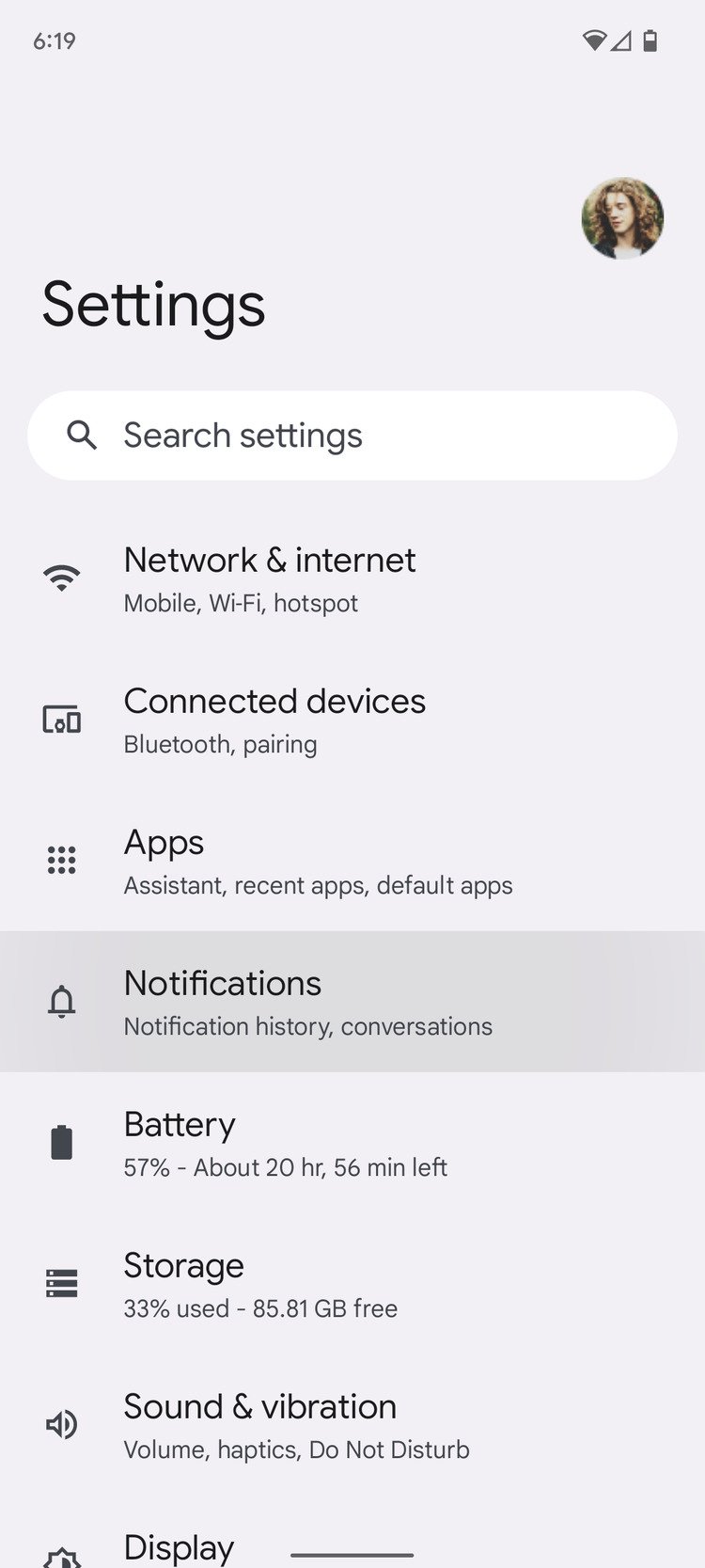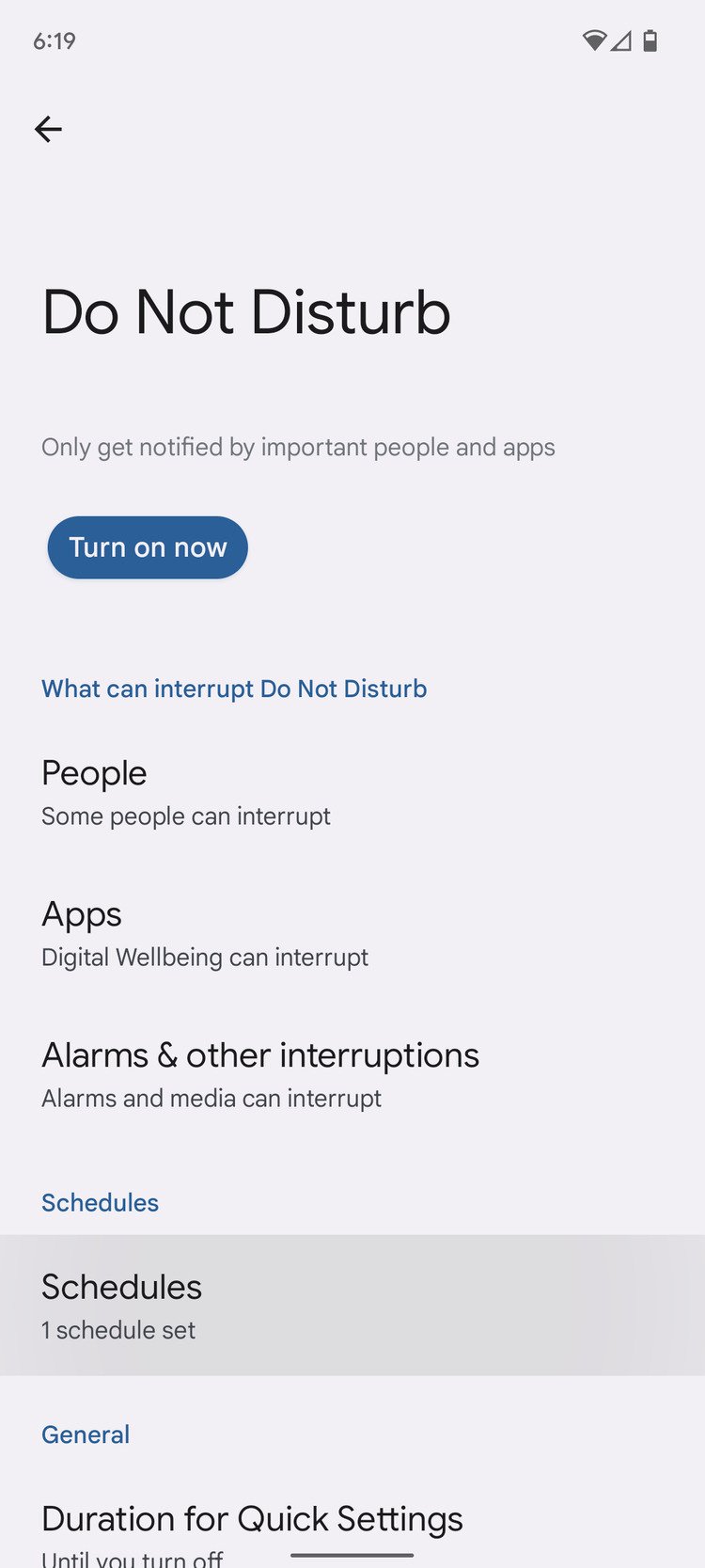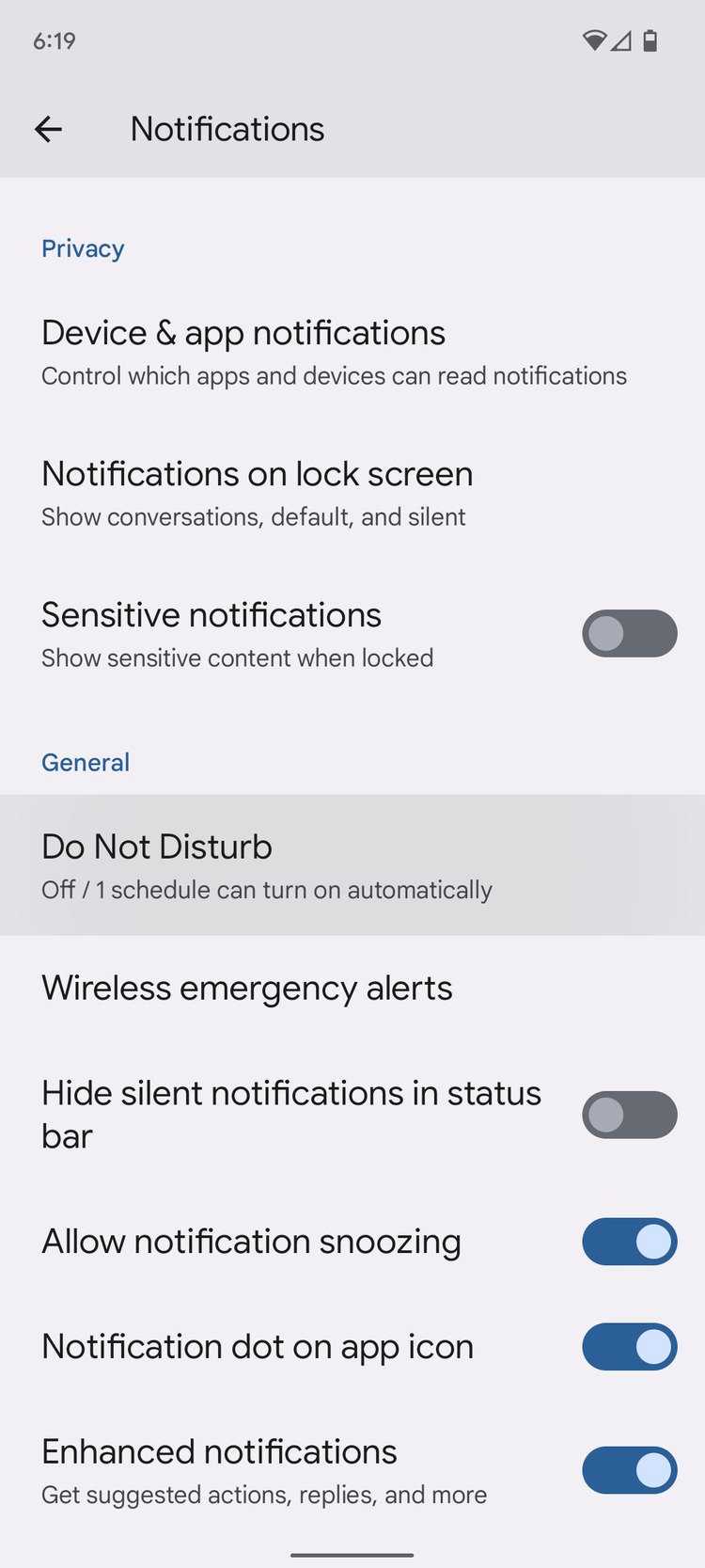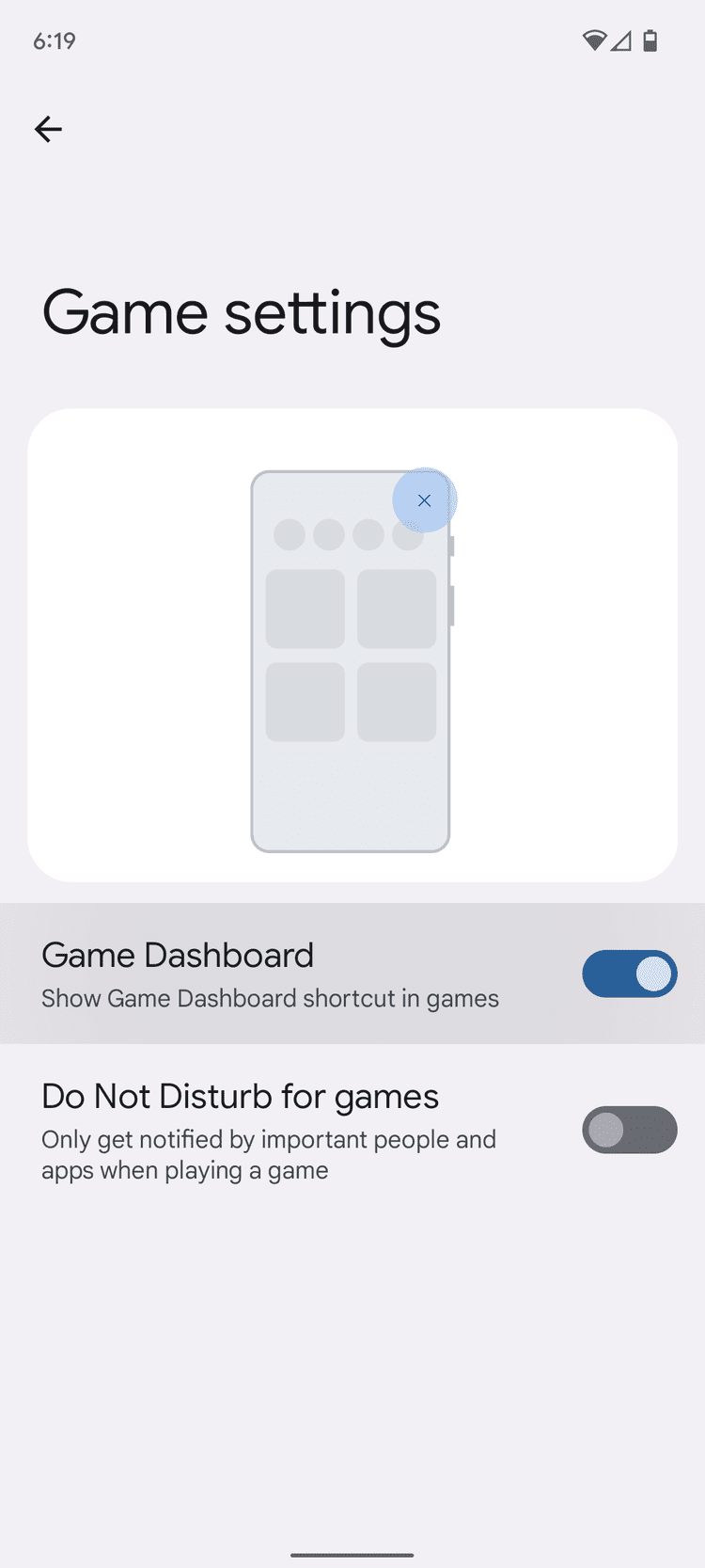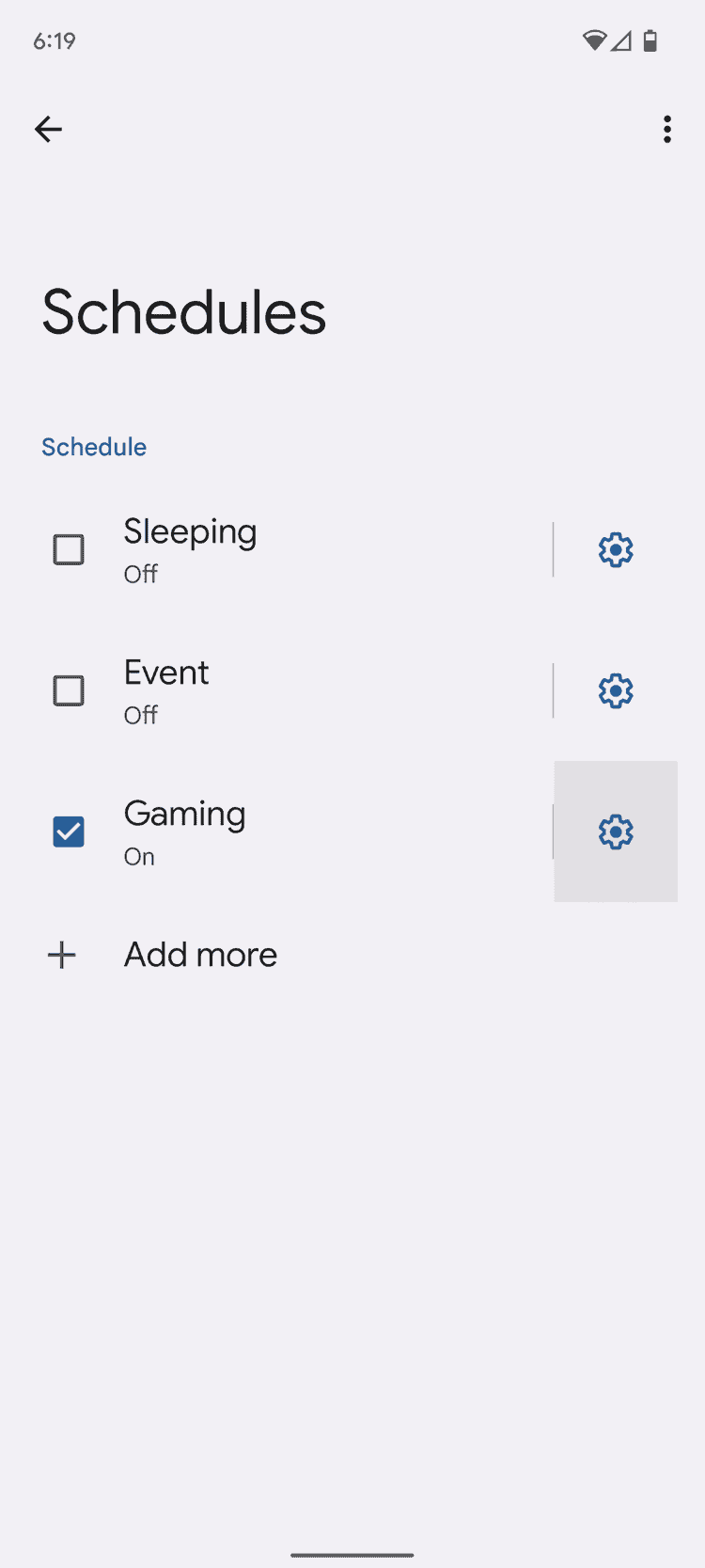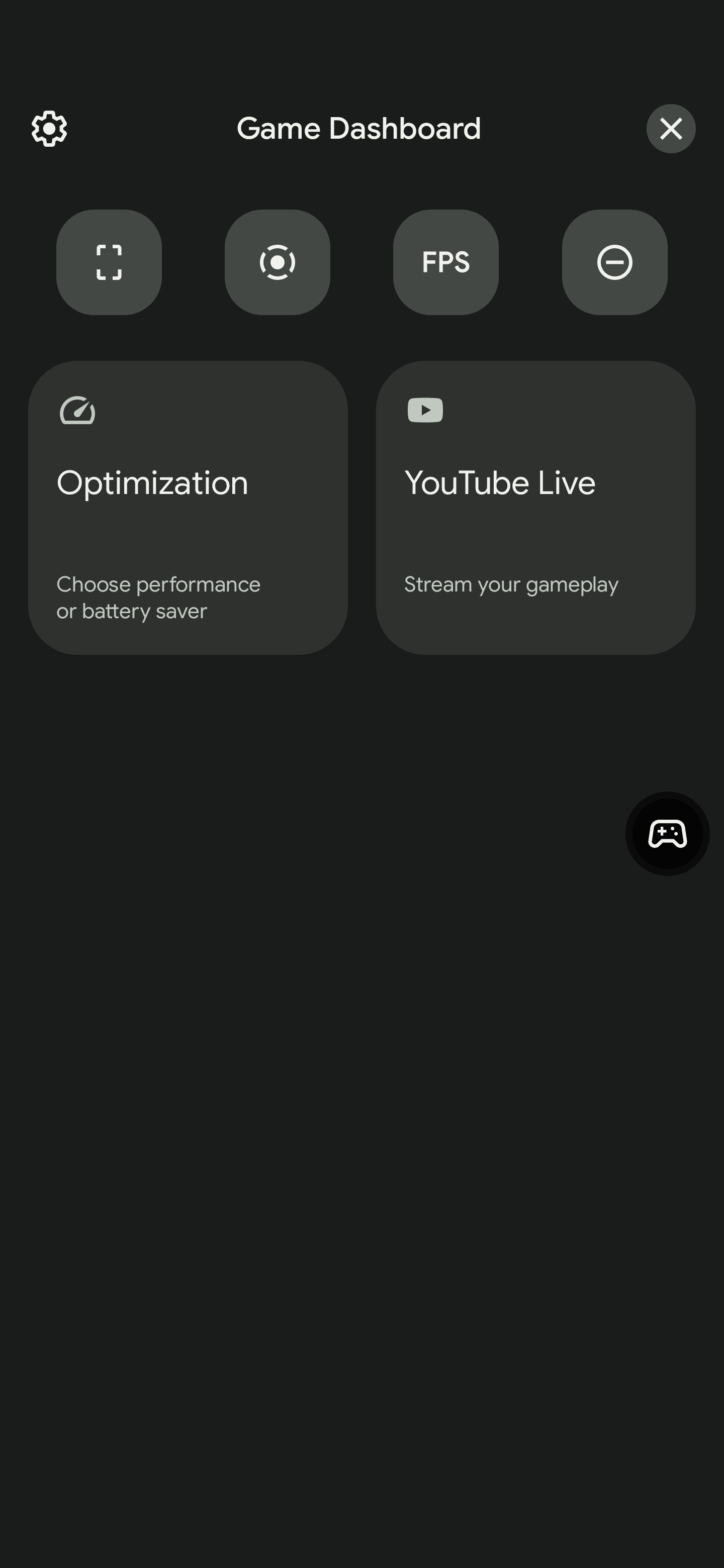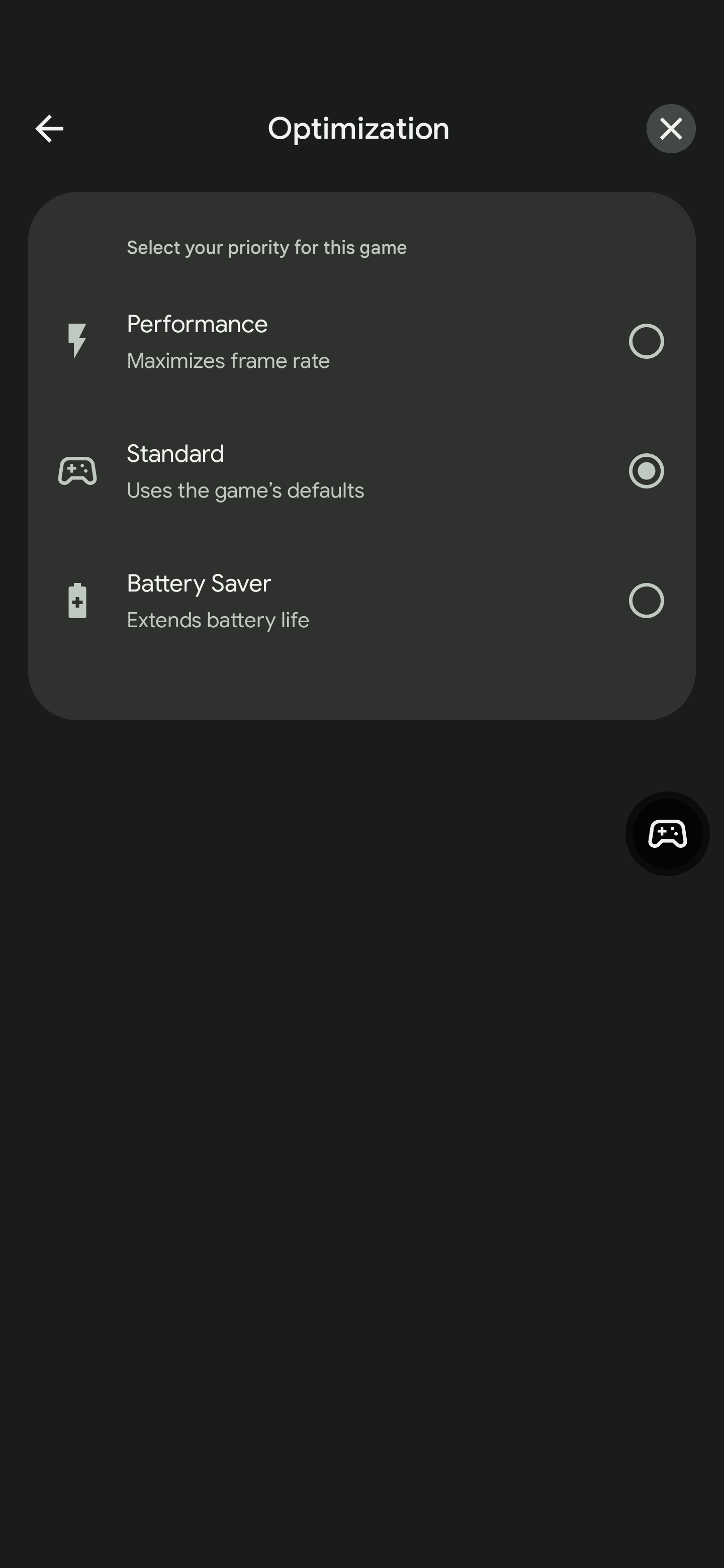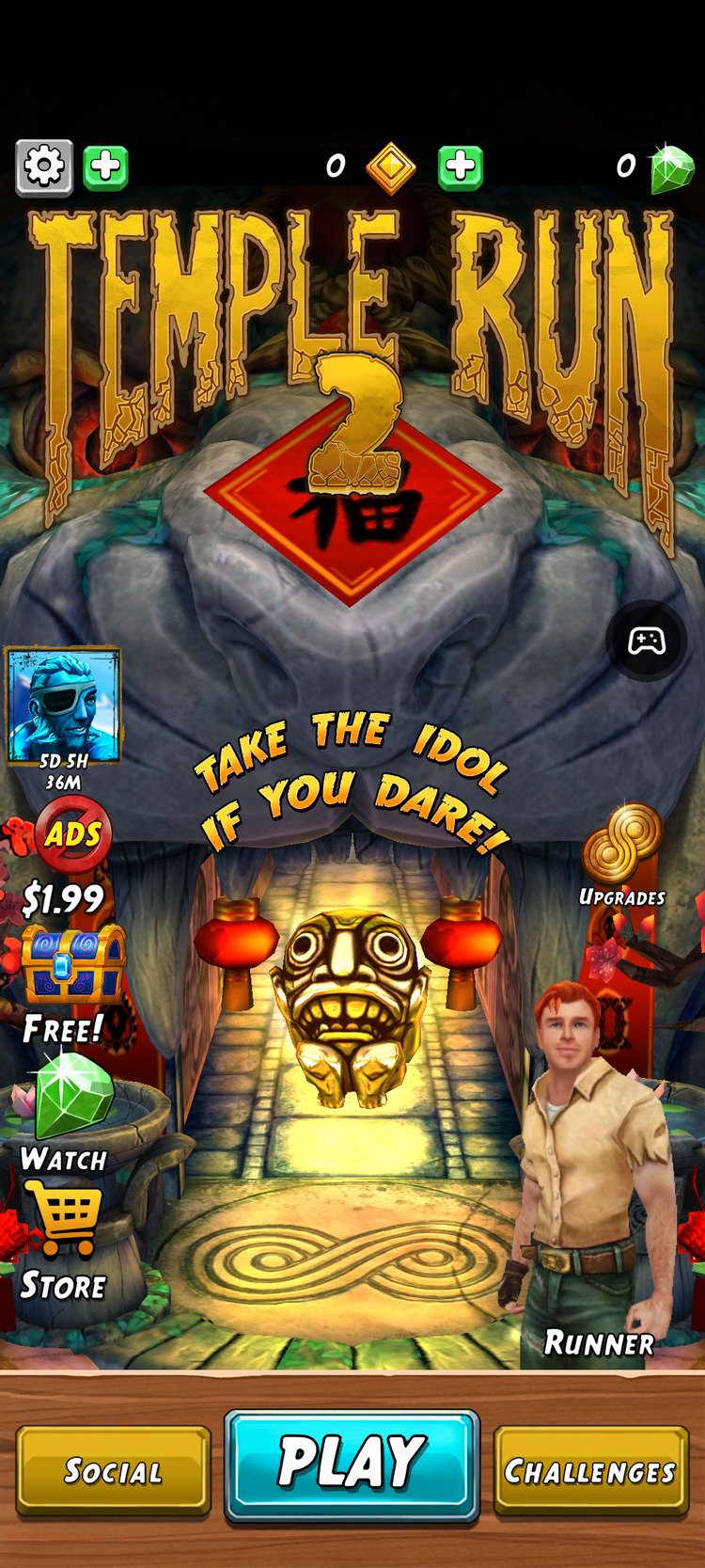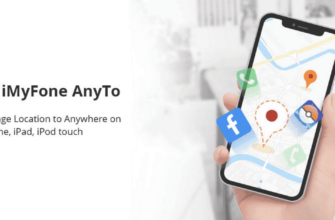Появление системы Android 12 представляет собой множество интересных функций. Для геймеров одной из важнейших функций Android 12 является добавление игрового режима. Эта функция позволяет пользователям оптимизировать игровой процесс, выбирая различные доступные настройки. Во время игры новый игровой режим Android 12 показывает, как мобильные игры привлекают внимание. Система Android 12 поставляется с игровой панелью, которая дает пользователям/геймерам быстрый доступ к полезным инструментам во время игры. Однако эта функция доступна только для Google Pixel 6 и Pixel 6 Pro.
Этот инструмент позволит пользователям выполнить несколько операций, не останавливаясь, не выходя из интерфейса и не прерывая игру. Пользователи могут начинать запись, делать скриншоты, транслировать на YouTube и проверять FSP во время игры.
Однако, учитывая, что игровой режим на Android 12 достаточно новый, пользователи все еще не понимают, как использовать эту функцию. Вот как использовать игровой режим на Android 12:
Игровой режим Android 12 – что это такое?
Прежде чем мы поговорим о том, что это функция, важно отметить, что не все пользователи могут использовать эту функцию, по крайней мере, сейчас. По словам Мишааль Рахман, игровой режим доступен только на новейших смартфонах Pixel - Pixel 6 и Pixel 6 Pro. Пока нет официальной информации о том, когда эта функция появится на всех смартфонах Android 12.
Теперь о том, что такое игровой режим Android 12. Эта функция обещает лучшее время автономной работы и производительности во время игр. Уровень оптимизации зависит от настроек пользователя. Еще одна важная информация, которую следует указать, состоит в том, что пока не все игры поддерживают эту функцию. Разработчики должны работать над этим и выпустить его для использования, прежде чем геймеры смогут использовать этот режим.
Как активировать игровой режим
Функция игрового режима – один из многих полезных инструментов, доступных на игровой панели. Чтобы активировать игровой режим, сначала необходимо включить игровую панель. Поскольку игровая панель содержит множество функций, будет полезно активировать ее независимо от того, поддерживают ли игры, в которые вы играете, игровой режим. Вот простые шаги для активации игрового режима:
- Откройте программу «Параметры».
- Нажмите Сообщения.
- Перейдите вниз и нажмите кнопку «Не беспокоить».
- Щелкните Расписание.
- Щелкните значок шестерни вправо от Gaming.
- Включите переключатель игровой панели.
После активации этой функции вы увидите, что на экране появится небольшой пузырь. Если это не устраивает, вы можете перетащить его за пределы экрана, чтобы скрыть. Кроме того, вы можете удерживать и перетаскивать его в любую часть экрана. Вам понадобится этот пузырь, чтобы получить доступ к игровой панели. Нажмите на пузырь, чтобы открыть игровую панель.
Кнопки игровой панели
После нажатия на кнопку оптимизации у вас будет три варианта, как показано ниже.
- Перфоманс: Максимальная частота кадров
- Стандарт: Используются настройки стандартной игры
- Battery Saver: продлевает срок службы батареи.
После выбора любого режима может потребоваться перезапустить игру, прежде чем новый игровой режим станет активным. В настоящее время подтверждено, что игровой режим Android 12 доступен для нескольких игр, таких как Minecraft, Temple Run 2 и Sniper 3D. Вы можете найти полный список доступных игр:
Google Play перечисляет игры, поддерживающие игровой режим
В таблице ниже перечислены игры, которые сейчас поддерживают игровой режим Android 12. Однако, мы считаем, что больше разработчиков оптимизируют свои игры для поддержания этого нового режима.
Как выключить пузырь после деактивации игрового режима Android 12
Без сомнения, эта функция обязательна для многих мобильных геймеров. Однако сейчас с игровым режимом не все так радужно. Если вы не играете в 3D или действительно требовательные игры, вам может не потребоваться оптимизация. Однако может потребоваться использовать YouTube Live и другие функции. Есть некоторые жалобы, что даже после отключения переключателя Game Dashboard, пузырь все равно выскакивает.
Честно говоря, этот пузырь может раздражать, особенно если вы им не пользуетесь. Со всем тем пользователь Reddit недавно дал возможность отключить этот пузырь Game Dashboard на Android 12. Его сообщение как это отключить показано ниже:
Чтобы отключить эту невероятно раздражающую функцию, перейдите в программу "Параметры" -> "Сообщения" -> "Не беспокоить" -> "Разложения" -> "Игры" (значок шестерни) и выключите переключатель игровой панели.
Очевидно, что это невозможность отключить Game Dashboard – небольшая ошибка Google. Надеюсь, что Google устранит проблему, которую вызывает эта функция.
Игровой режим Android 12 – довольно интересная функция, которую захотят попробовать многие пользователи, не являющиеся пользователями Pixel. Со всем тем, им придется подождать некоторое время, пока эта функция появится. Пока нет информации о том, когда это произойдет.